Hvordan downloader man film på iPhone/iPad med/uden iTunes?
Dette er sandsynligvis den første ting, der kommer til at tænke på enhver iOS-bruger. De fleste af os bruger trods alt vores enhed til at se film og serier på farten. For at holde vores videoer ved hånden, skal vi først downloade film til iPad. Dette kan også gøres ved hjælp af iTunes og forskellige tredjepartsløsninger. I dette indlæg vil vi lære dig, hvordan du downloader videoer på iPad og iPhone på mange måder. Lad os fortsætte og lære, hvordan du downloader film på iPad gratis.
Del 1: Hvordan downloader man film på iPhone/iPad med iTunes?
Hvis du er en almindelig bruger af iOS-enheder, skal du også være bekendt med iTunes. Det giver en frit tilgængelig løsning til at administrere og synkronisere dine data. Selvom iTunes til tider kan være lidt kompliceret, kan det lade dig downloade film til iPad på en problemfri måde. For at lære, hvordan du downloader film på iPad manuelt, kan du følge disse trin:
Trin 1. Start iTunes på din Windows-pc eller Mac og tilslut din iOS-enhed til den ved hjælp af et autentisk kabel.
Trin 2. Når du har valgt din enhed, skal du gå til dens Resume > Indstillinger og vælge at ‘Manuelt administrere musik og videoer’.

Trin 3. Når det er gjort, skal du gå til menuen og klikke på indstillingen ‘Tilføj fil til bibliotek’. For at tilføje en hel mappe på én gang skal du klikke på knappen ‘Tilføj mappe til bibliotek’.

Trin 4. Et browservindue ville blive åbnet. På denne måde kan du vælge de film, der allerede er downloadet på dit system.
Trin 5. Når du har tilføjet videoerne til iTunes-biblioteket, skal du gå til fanen ‘Film’ på iTunes. Herfra skal du aktivere muligheden for ‘Synkroniser film’.

Trin 6. Derudover kan du vælge de film, du ønsker at overføre, og klikke på knappen ‘Anvend’ for at downloade film til iPad.
Del 2: Hvordan downloader man film på iPhone/iPad via Google Play?
Hvis du ønsker at lære at downloade videoer til iPad fra internettet, så kan du bruge en abonnementsbaseret tjeneste som Google Play, Amazon Prime, Netflix osv. Da Google Play er en service på tværs af platforme, kan du bruge den på flere enheder . Det giver også en nem måde at downloade film for at se dem offline. Der er også en enorm samling af film på Google Play, som du ville elske at gennemse. Følg disse trin for at lære, hvordan du downloader videoer på iPad fra Google Movies:
Trin 1. Download først Google Play Film & TV på din iOS-enhed. Der er en gratis tilgængelig app til det, som du kan finde i App Store.
Trin 2. Efter at have fået sit abonnement, kan du downloade film til at se offline. Alt du skal gøre er at kigge efter den ønskede film og trykke på download-ikonet.
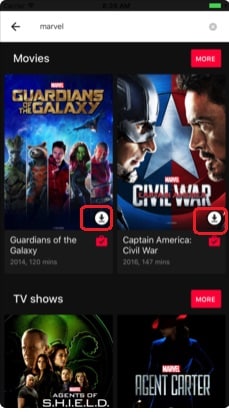
Trin 3. Du kan også trykke på filmikonet for at læse beskrivelsen og vide mere om det. Herfra kan du også trykke på download-ikonet for at se filmen offline.
Trin 4. Senere kan du finde filmen under dit bibliotek. Alle de downloadede videoer vil blive kategoriseret som enten film eller tv-shows.
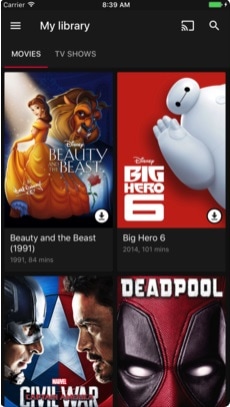
Del 3: Download film på iPhone/iPad gennem Amazon
Ligesom Google Play kan du også bruge Amazon Prime til at lære, hvordan du downloader videoer til iPad fra internettet. Amazon Prime Movies har en omfattende samling af film af næsten alle de populære genrer. Det er også kendt for sit originale indhold (af film og shows), som du ville elske at se. I lighed med Google Play understøtter Amazon Prime Movies også flere platforme. Derfor, efter at have fået sit abonnement, kan du bruge det på flere enheder. For at lære at downloade film på iPad via Amazon, følg disse enkle instruktioner:
Trin 1. Start med at downloade Amazon Prime Video app på din iOS-enhed. Du kan få det fra App Store.
Trin 2. Start derefter appen og log ind med dine legitimationsoplysninger. Hvis du ikke har prøvet Amazon Prime, kan du oprette en ny konto og købe dens abonnement.
Trin 3. Når det er gjort, kan du kigge efter ethvert show eller film efter eget valg. Du skal blot trykke på den film, du ønsker at downloade, for at få forskellige muligheder.
Trin 4. For at downloade film på iPad fra Amazon skal du trykke på knappen ‘Download’. Du kan vælge kvaliteten af videoen herfra og den kategori, hvor du vil gemme den.
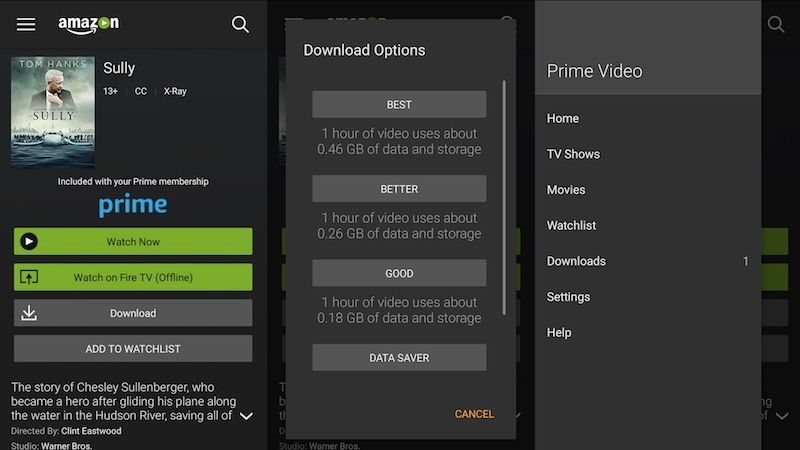
Trin 5. Vent et stykke tid, da videoen vil blive downloadet på din enhed. Når det er afsluttet, kan du gå til fanen ‘Downloads’ for at se de film, du har gemt.
Del 4: Overfør film fra computer til iPhone/iPad ved hjælp af DrFoneTool – Phone Manager (iOS)
Nu når du ved, hvordan man downloader videoer til iPad fra internettet, lad os diskutere, hvordan man downloader film på iPad, der allerede er gemt på dit system. Som du ved, skal vi betale for dets abonnement for at downloade film fra internettet eller en streamingtjeneste. Men hvis du allerede har downloadet en film på din Mac eller Windows-pc, så kan du bruge DrFoneTool – Phone Manager (iOS) for at flytte den til din iPad eller iPhone. Det er en del af DrFoneTool-værktøjssættet og giver en problemfri måde at overføre data mellem computer og iOS-enhed.
Det ville være en one-stop-løsning til at administrere dine data, som det kan overføre dine kontakter, beskeder, musik, fotos, og mere mellem din computer og iOS-enhed. Alt du skal gøre er at følge disse enkle trin for at lære, hvordan du downloader videoer på iPad ved hjælp af DrFoneTool.

DrFoneTool – Phone Manager (iOS)
Overfør og administrer film på iPhone/iPad uden iTunes
- Overfør, administrer, eksporter/importér din musik, fotos, videoer, kontakter, SMS, apps osv.
- Sikkerhedskopier din musik, billeder, videoer, kontakter, SMS, Apps osv. til computeren og gendan dem nemt.
- Overfør musik, fotos, videoer, kontakter, beskeder osv. fra en smartphone til en anden.
- Overfør mediefiler mellem iOS-enheder og iTunes.
- Fuldt kompatibel med iOS 7, iOS 8, iOS 9, iOS 10, iOS 11 og iPod.
Trin 1. Start DrFoneTool på dit Windows- eller Mac-system, og gå til modulet ‘Telefonstyring’.

Trin 2. Tilslut din iOS-enhed til systemet og vent på, at den registreres automatisk. Når grænsefladen viser din enhed, skal du gå til fanen ‘Video’.

Trin 3. Dette vil give en liste over alle de videoer, der er gemt på din enhed. For at downloade film til iPad skal du gå til værktøjslinjen og klikke på ikonet Importer.
Trin 4. Herfra kan du vælge at importere en fil eller en mappe. Klik på din valgmulighed – ‘Tilføj fil’ for at importere udvalgte filer eller ‘Tilføj mappe’ for at importere en hel mappe.

Trin 5. Dette vil starte et browservindue. Herfra kan du vælge de videoer, du ønsker at overføre.
Trin 6. Klik på knappen ‘Åbn’, og dine valgte data gemmes automatisk på din iOS-enhed.

Vi er sikre på, at efter at have fulgt denne guide, vil du være i stand til at lære at downloade film på iPad gratis – med og uden iTunes. Mange mennesker foretrækker ikke at bruge en streamingtjeneste til at downloade film til iPad. Derfor kan du blot tage hjælp af DrFoneTool – Phone Manager for at lære, hvordan du downloader film på iPad eller iPhone fra din Mac eller Windows-pc. Det er bestemt et bemærkelsesværdigt værktøj, der vil gøre din smartphone-oplevelse problemfri.
Seneste Artikler

